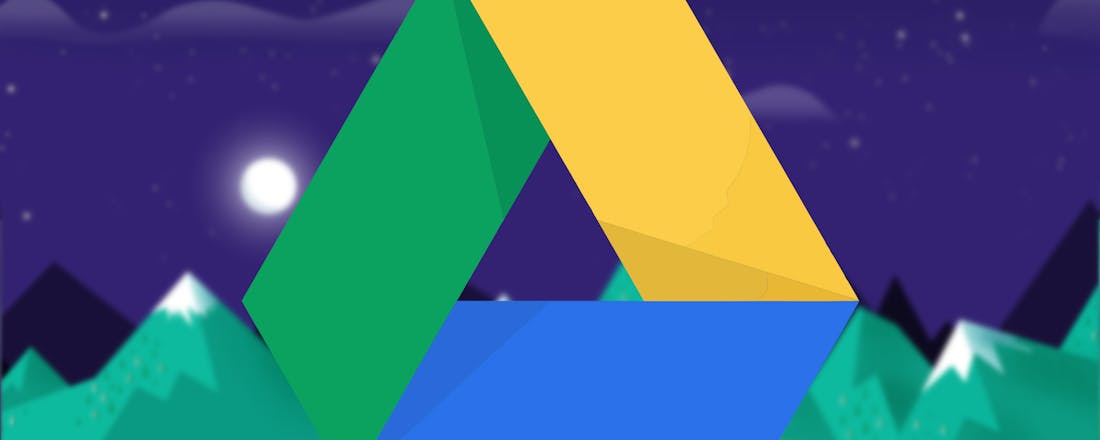12 tips om meer uit Google Drive te halen
Met Google Drive heb je niet alleen een paar gigabyte opslagruimte in de cloud. De dienst van Google maakt het ook mogelijk om heel snel documenten, spreadsheets of presentaties aan te maken en deze te delen met vrienden of collega's. En er kan nog meer.
Tip 1 - In de browser
Om met Google Drive aan de slag te gaan heb je niet veel nodig: een Gmail-account volstaat om 15 GB gratis opslagruimte te ontvangen. Via de browser krijg je toegang tot de webversie van Google Drive. Surf naar www.google.com/drive, klik op de blauwe Naar Google Drive-knop en log in met je Gmail-account. De interface is erg overzichtelijk. In de linkermarge krijg je een menu met Mijn Schijf, Gedeeld met mij, Google Foto's, Recent, Met Ster en Prullenbak. Wat deze knoppen doen kun je wel aflezen aan de benamingen. Met de knop met die vier blokjes wissel je tussen raster- en lijstweergave en met de AZ-knop kun je bestanden op verschillende manieren sorteren.
©PXimport
Tip 1 - De webversie van Google Drive is erg overzichtelijk.
Tip 2 - Bestandsbeheer
Google Drive werkt eigenlijk gewoon zoals een harde schijf. Om je opslagruimte overzichtelijk te houden, raden wij je aan een mappenstructuur te gebruiken. Klik op Mijn schijf centraal bovenaan en je kunt in het uitklapmenu kiezen voor Nieuwe map. Via Mijn schijf > Bestanden uploaden of Mijn schijf > Map uploaden kun je respectievelijk één of meerdere bestanden of een volledige map naar Google Drive uploaded.
©PXimport
Tip 2 - In tegenstelling tot bij Dropbox kun je niet enkel bestanden uploaden maar ook nieuwe bestanden aanmaken vanuit de browser.
Het kan echter nog eenvoudiger door simpelweg bestanden vanuit Windows Verkenner (of Finder voor Mac-gebruikers) naar het Google Drive-venster te verslepen. Er zijn geen beperkingen op vlak van bestandstype of -grootte. Via Mijn schijf > Nieuw bestand kun je via de Google-tools een nieuw bestand aanmaken. Dit kan een document, spreadsheet, presentatie, formulier, tekening of een Maps-kaart zijn.
Heb je een bestand aangemaakt of geüpload, dan kun je via het bestand beheren via het rechtermuisknopmenu. Zo kun je onder andere een voorbeeld opvragen, een kopie maken of het bestand weer downloaden.
Achter slot en grendel
Het voordeel van een clouddienst is dat je bestanden niet kwijt bent als je je computer, smartphone of tablet verliest. Zodra je bestanden naar Google Drive uploadt, komen deze immers in beveiligde datacenters van Google terecht. Drive is versleuteld met SSL-encryptie. Dat is hetzelfde beveiligingsprotocol dat Google voor Gmail gebruikt. Het is uiteraard een must om een sterk wachtwoord te kiezen. Wil je je data versleutelen voordat je ze naar de cloud uploadt? Cloudfogger is een gratis tool die je bestanden van een 256 bit AES-encryptie voorziet. De tool is beschikbaar voor Windows, Mac OS X, Android en iOS.
©PXimport
Tip 3 - Samenwerken
Een erg sterke troef van Google Drive is dat je bestanden of zelfs volledige mappen kunt delen met anderen. Dat is bijvoorbeeld handig als je iemand toegang wilt geven tot een bepaald document of een reeks foto's. Zodra je een bestand of map gedeeld hebt en de andere persoon ook toegang hebt gegeven om te bewerken, kun je samen aan je Google-documenten, -spreadsheets of -presentaties werken. Handig is dat je dan ook opmerkingen kunt invoegen, kunt chatten of meldingen kunt ontvangen als iemand iets gewijzigd heeft. Er is zelfs een volledige revisiegeschiedenis beschikbaar.
Om een of meerdere bestanden te delen, selecteer je deze in Google Drive en kies je in het rechtermuisknopmenu voor Delen. In het dialoogvenster kun je één of meerdere mensen uitnodigen door hun e-mailadressen in te voeren. Vervolgens kun je nog opgeven of deze personen mogen bewerken, mogen reageren of mogen weergeven. Desgewenst kun je nog een opmerking toevoegen zodat de ontvangers weten wat je van ze wilt. Ga verder door op Verzenden te klikken.
©PXimport
Tip 3 - Om bestanden of mappen te delen, volstaat het om een uitnodiging te verzenden.
Om een bestand helemaal openbaar te zetten, kies je rechtsonder in het venster voor Geavanceerd en vervolgens klik je op Wijzigen naast Specifieke mensen hebben toegang. Vervolgens heb je onder andere de keuze uit Aan - Openbaar op internet of Aan - Iedereen met de link.
Tip 4 - Zoekfunctie
Als je een tijdje bezig bent met Google Drive en al honderden of duizenden bestanden geüpload hebt, raak je het overzicht weleens kwijt. Daarom staat er helemaal bovenaan een zoekbalk. En zoals je van de zoekgigant mag verwachten, werkt deze functie erg goed. Je hoeft die hele mappenstructuur niet meer af te gaan, typ bovenaan simpelweg één of meerdere zoektermen in om onmiddellijk het juiste bestand op te zoeken. Klik eventueel nog op het kleine driehoekje net naast het vergrootglas om de geavanceerde zoekopties te zien. Je kunt dan onder andere filteren op Bestandstype of Eigenaar.
©PXimport
Tip 4 - Dankzij de krachtige zoekfunctie vind je al je bestanden in een handomdraai terug.
Tip 5 - Op alle apparaten
We hebben het tot nu toe uitsluitend over de browserversie gehad, maar Google Drive is ook beschikbaar als tool voor je Windows-computer of Mac. Om de software te installeren, surf je naar www.google.com/drive/download en klik je op Drive Downloaden > Mac en pc. Vervolgens accepteer je de servicevoorwaarden en volg je de installatieprocedure. Log in met je Gmail-account.
©PXimport
Tip 5 - Je kunt je Drive gewoon als map in je verkenner benaderen.
Je vindt nu een extra Google Drive-map in je verkenner terug. De eerste keer moet je het programma de tijd geven om alle bestanden te synchroniseren. Een groen vinkje op een bestand of map betekent dat alles gesynchroniseerd is. Bestanden toevoegen of verwijderen gaat gewoon zoals je gewend bent van lokale mappen, en om een bestand of map te delen kies je in het rechtermuisknopmenu voor Google Drive > Delen. Via de App Store en Google Play kun je ook nog een app downloaden zodat je ook gemakkelijk toegang krijgt tot je bestanden via je smartphone of tablet.
Tip 6 - 15 gigabyte
Je krijgt van Google 15 gigabyte opslagruimte volledig gratis. Wil je zien hoeveel ruimte je al gebruikt hebt, kijk dan in je browser in de linkerbenedenhoek. Die 15 gigabyte is niet alleen voor je Drive, maar ook voor al je berichten in Gmail en back-ups van Google Foto's. Via www.google.com/settings/storage krijg je een gedetailleerd overzicht van de verdeling van je opslagruimte. Op je pc of Mac zie je dit door simpelweg op het Google Drive-icoontje in de balk te klikken.
©PXimport
Tip 6 - Ook al je e-mails en de bijlagen hiervan maken gebruik van die 15 GB gratis opslagruimte.
Meer opslag nodig?
Per Gmail-adres krijg je 15 GB opslagruimte. Is dit te weinig voor jou? Bij de aankoop van bepaalde Android-smartphones en chromebooks krijg je gedurende één of twee jaar 100 GB opslagruimte extra. Er zijn ook verschillende abonnementen beschikbaar. Voor net geen 2 dollar per maand krijg je 100 GB opslagruimte extra (dus 115 GB in totaal). Als dat nog niet volstaat kun je ook kiezen voor een maandelijks abonnement van 9,99 dollar. In ruil voor dat bedrag krijg je 1 TB opslagruimte in de cloud. Er zijn ook nog duurdere abonnementen die je 10, 20 of 30 TB opslagruimte geven. Hier betaal je respectievelijk bijna 100, 200 en 300 dollar per maand voor.
Tip 7 - Extra apps
Standaard heb je in Google Drive zes applicaties ter beschikking: Google Documenten, Spreadsheets, Presentaties, Formulieren, Tekeningen en My Maps. Je kunt echter nog meer handige apps aan Google Drive koppelen. Ga naar Nieuw > Meer > Meer apps koppelen om een overzicht te krijgen. Met ZIP Extractor kun je bijvoorbeeld zip-bestanden uitpakken en opslaan op Google Drive en PDF Mergy is een populaire webapplicatie om meerdere pdf's vanuit Drive samen te voegen tot één pdf-bestand. Om zo'n extra app toe te voegen aan jouw Google Drive volstaat het om op Koppelen te klikken.
Tip 8 - Bijlagen Gmail
Aangezien Gmail en Drive uit dezelfde stal komen, werken de toepassingen ook goed samen. Zo is het bijvoorbeeld heel gemakkelijk om bijlagen uit e-mails op Google Drive op te slaan, zodat je de bestanden op elk apparaat kunt weergeven en delen. Je houdt je muiscursor simpelweg boven de bijlage in Gmail en vervolgens klik je op het Google Drive-logo. In een pop-up-menu kun je een bestaande map op Google Drive kiezen of een nieuwe map aanmaken.
©PXimport
Tip 8 - Belangrijke bijlagen uit je mailbox bewaar je in één muisklik op Google Drive.
Tip 9 - Foto's back-uppen
Wil je de foto's die je met je smartphone maakt back-uppen in je cloudopslag van Google Drive? Dat kan heel eenvoudig via Google Foto's. Die app staat standaard geïnstalleerd op Android-apparaten en iOS-gebruikers kunnen hem gratis installeren via de App Store. Op beide platformen kun je kiezen in welke bestandsgrootte je de foto's wilt uploaden. Je foto's en video's kunnen volledig gratis en met een onbeperkte hoeveelheid opgeslagen worden in standaardkwaliteit (maximaal 2048 pixels aan de langste zijde voor foto's en maximaal 15 minuten in 1080p voor video).
©PXimport
Tip 9 - Je kunt al je foto's onbeperkt back-uppen in standaardresolutie.
Het is ook mogelijk om de foto's in volledige resolutie te back-uppen, maar dan tellen ze wel mee in de opslagruimte van je Drive. Verder kun je ook nog aangeven of je foto- en video-uploads alleen via wifi of ook via een mobiele dataverbinding geüpload mogen worden. Om je databundel te besparen raden we aan om uitsluitend via wifi te uploaden. Overtuigd? Open dan Google Foto's op je Android- of iOS-apparaat, log in met je Gmail-account als daarom gevraag wordt en tik daarna links bovenaan op de knop met de drie streepjes. Kies Instellingen en schakel Back-up en synchronisatie in. Vervolgens kun je kiezen in welke kwaliteit en via welke verbinding (wifi of ook mobiele data) Google Foto's een back-up mag maken. Android-gebruikers hebben zelfs nog een aparte optie voor roaming. Zij kunnen instellen om foto's te back-uppen via een mobiele dataverbinding, tenzij ze zich in het buitenland bevinden.
Tip 10 - Offline werken
Ook zonder internetverbinding kun je documenten, spreadsheets en presentaties weergeven en bewerken. Om deze bestanden offline beschikbaar te maken, heb je wel Google Chrome nodig. In andere browsers werkt dit niet. Om offline synchronisatie in te schakelen, klik je in Google Drive rechtsboven op het tandwiel en kies je Instellingen. Scrol hier iets naar beneden en kies bij het kopje Offline voor Bestanden uit Google Documenten ... kunt bewerken.
©PXimport
Tip 10 - Dankzij offline synchronisatie kun je altijd bij je Google Drive-bestanden in Google Chrome.
Gebruik je de Windows- of Mac-toepassing van Google Drive? Dan kun je uiteraard ook je bestanden weergeven en bewerken via je verkenner.
Tip 11 - Documenten scannen
Heb je weleens een pdf nodig van een belangrijk document? Een ontvangstbewijs, brief of rekeningafschrift bijvoorbeeld. Dankzij de Google Drive-app voor Android kun je van een foto een doorzoekbare pdf maken. Hoe? Open Google Drive op je Android-smartphone en tik op het rode plusteken in de rechterbenedenhoek. Kies Scannen om de camera te openen. Houd je telefoon zo stil mogelijk vast en tik op de blauwe knop om de opname te maken. Bekijk de preview. Als je tevreden bent, tik je op het vinkje. Het bestand wordt als Gescand_datum-tijd.pdf opgeslagen in je opslagruimte van Drive.
Tip 12: Browserextensies
Er zijn ook heel wat interessante browserextensies voor Google Drive. Je hebt bijvoorbeeld de officiële Google Drive-extensie voor Chrome maar ook GDrive Panel voor Mozilla Firefox is een aanrader. Beide extensies maken het mogelijk om Google Drive in de browser te implementeren, zodat je tijdens het surfen heel snel toegang krijgt tot je bestanden in de cloud. De extensie Opslaan in Google Drive voor Google Chrome maakt het zelfs mogelijk om webinhoud of screenshots onmiddellijk op te slaan in Google Drive.
©PXimport
Tip 12 - Een interessante pdf gevonden tijdens het surfen? Je kunt hem direct opslaan in je Drive.